Minggu lalu saya telah mempostikankan bagimana cara memanfaatkan Samba dan Winbind dalam berbagi file atau data (sharing file). Anda bisa membaca kembali tulisan saya yang dahulu sebagai bahan pelajaran kembali (Sharing File Melalui Samba + Winbind Pada Linux).
Dari postingan tersebut, salah satu teman saya dari forum Kasus dengan ID bernama Se7enTime bertanya kepada saya, bagaimana cara share per-folder layaknya seperti Windows? kemudian juga teman saya bertanya lagi bagaimana caranya share itu tanpa password?
Kerena mereka sering menggunakan Windows dimana sharing file antar Windows itu lebih mudah, ketimbang Linux-Windows atau Linux-Linux. Dari sebab beberapa pertanyaan tersebut, akhirnya saya menyempatkan waktu untuk menulis tutorialnya di blog saya.
Dalam judul kali ini saya lebih mengspesifikasikan dalam Linux distro Archlinux beserta turunannya. Mengapa? karena Archlinux itu distro yang mana semua konfigurasinya diatur oleh User itu sendiri bukan dari pengurus distronya.
Meskipun ada Manjaro yang merupakan distro turunan Archlinux yang mana Distro itu sudah dipermudah diperuntukan bagi Newbie atau pengguna baru yang ingin merasakan Archlinux, namun tetap saja ada beberapa konfigurasi yang perlu ditambah, dalam hal ini khusus pada Samba.
Lain hanya dengan distro yang umum digunakan atau istilahnya sekarang distro mainstream seperti Ubuntu dan turunannya. Mereka merupakan Distro besar lagi mainstream jadi otomatis segala sesuatunya sudah dipermudah oleh pengurus Distro tersebut.
Tapi saya katakan, segampang-gampangnya Linux, tatap saja masih lebih gampang Windows :D tapi tidak menutup kemungkinan semua kembali kepada kebiasaan.
Oke sekarang langsung saja, kita mulai. Langkah pertama adalah Anda harus sudah menginstall Samba dan Winbind di Archlinux Anda. Jika Anda belum menginstall Samba pada Archlinux Anda, bisa Anda baca kembali postingan saya sebelumnya (Sharing file melalui samba winbind pada linux)
Kemudian, Anda edit di /etc/samba/smb.conf dengan gedit atau aplikasi editor lainnya.
sudo gedit /etc/samba/smb.conf
Lalu Anda isi kode berikut:
[global]
workgroup = MYGROUP
usershare allow guests = Yes
usershare max shares = 50
usershare owner only = False
writable = yes
wins support = Yes
server string = Samba Server
printcap name = /etc/printcap
load printers = yes
log file = /var/log/samba/%m.log
max log size = 50
security = user
guest account = ali
map to guest = bad user
dns proxy = no
Pada bagian guest account, itu Anda isikan dengan username Anda. Jika sudah save lalu Anda restart Samba Anda.
sudo systemctl restart smbd
Kemudian:
mkdir /var/lib/samba/usershares
chgrp users /var/lib/samba/usershares/
chmod 1775 /var/lib/samba/usershares/
chmod +t /var/lib/samba/usershares/
Kemudian Agar setiap Folder terdapat tab Share, layaknya Explorer pada Windows, Anda dapat menginstall aplikasinya di sesuaikan dengan File Manager yang Anda pakai.
Untuk Nautilus dan Thunar, Anda bisa Install yang terdapat di AUR:
yaourt -S nautilus-share yaourt -S thunar-shares-plugin
Untuk Nemo, dan Caja sudah terdapat di Official jadi Anda bisa install melalui pacman:
sudo pacman -S nemo-share
sudo pacman -S mate-file-manager-share
Berikut Screenshot Nautilus, Nemo dan Caja.
Nautilus
Nemo
Caja
Thunar
Jika sudah begitu Anda bisa men-share kan layaknya seperti Windows :D
Semoga bermanfaat :)

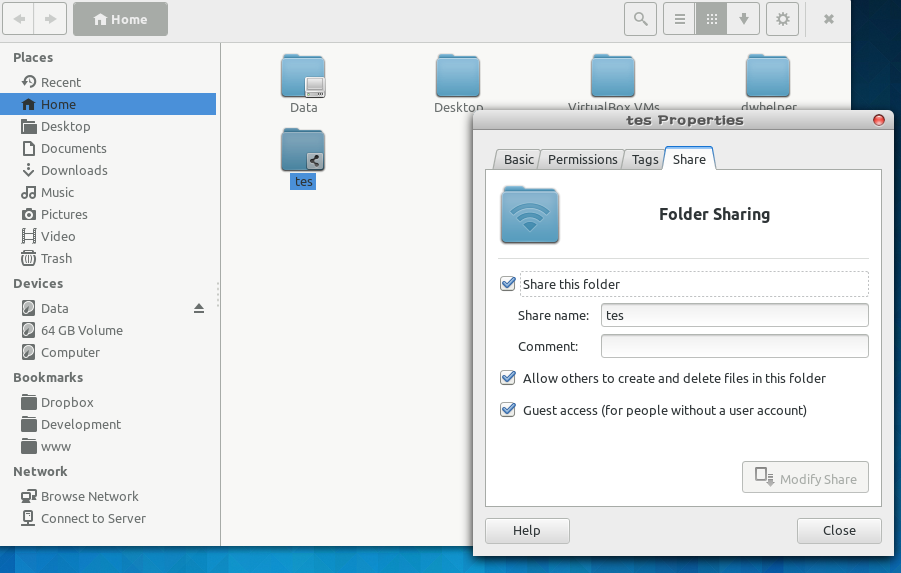
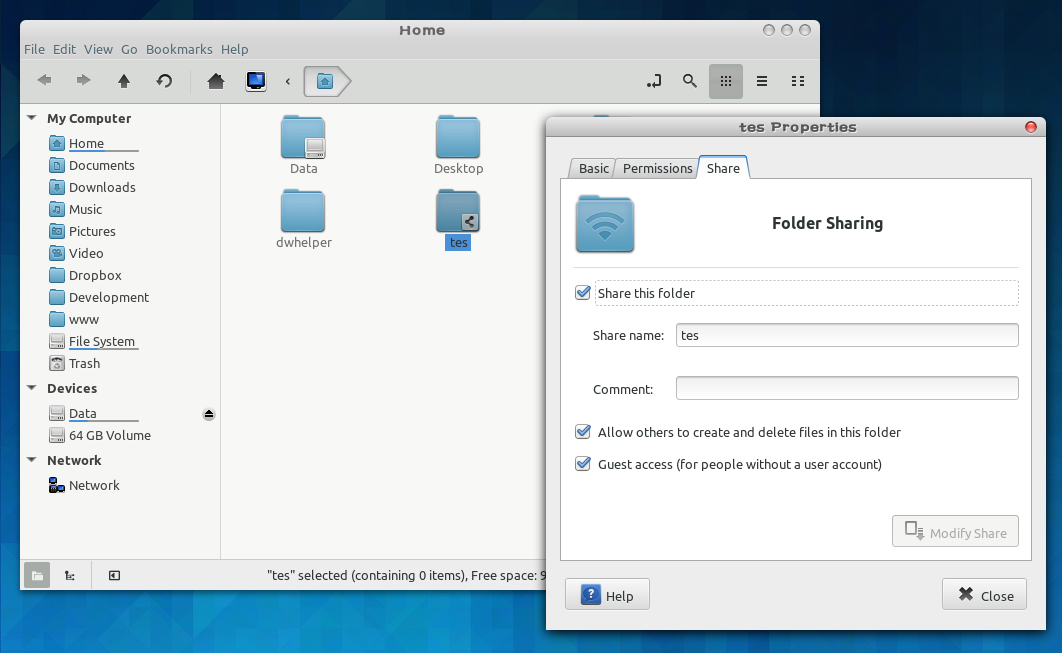
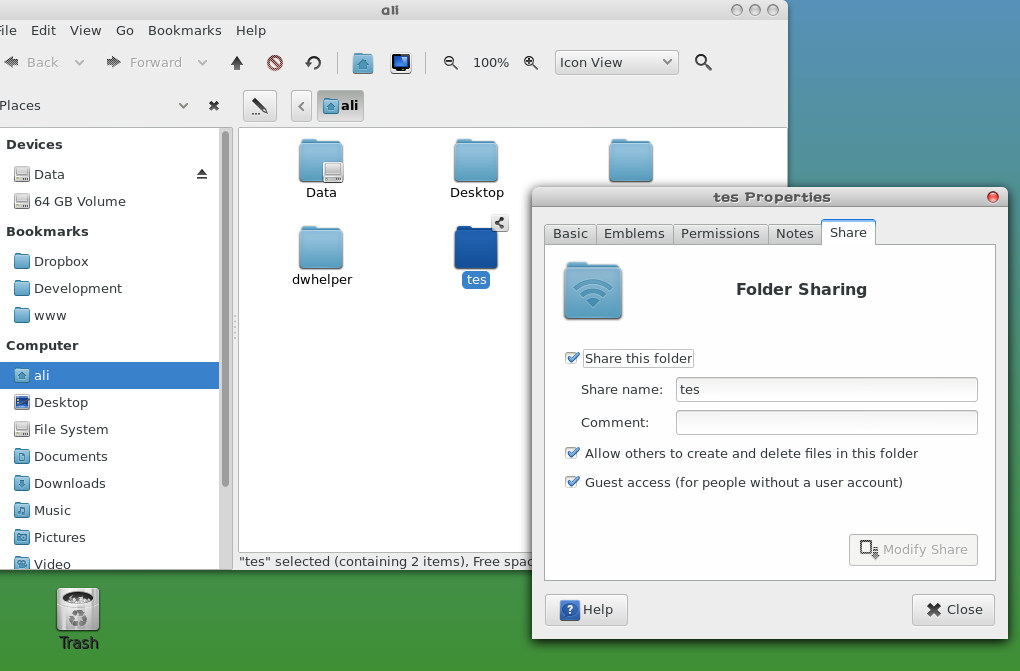
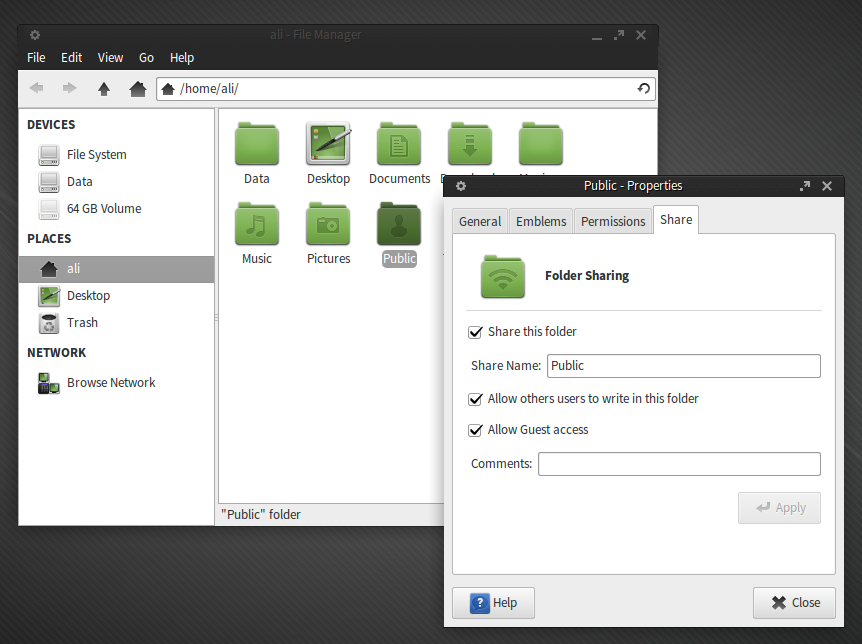
Komentar